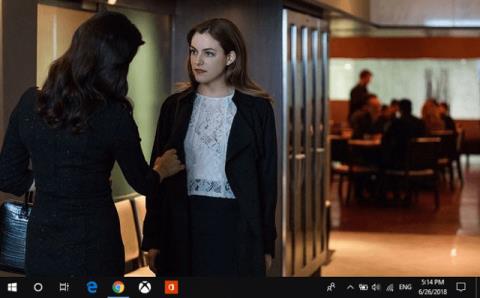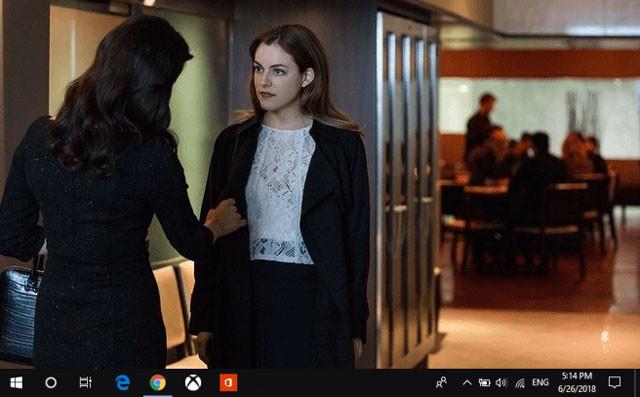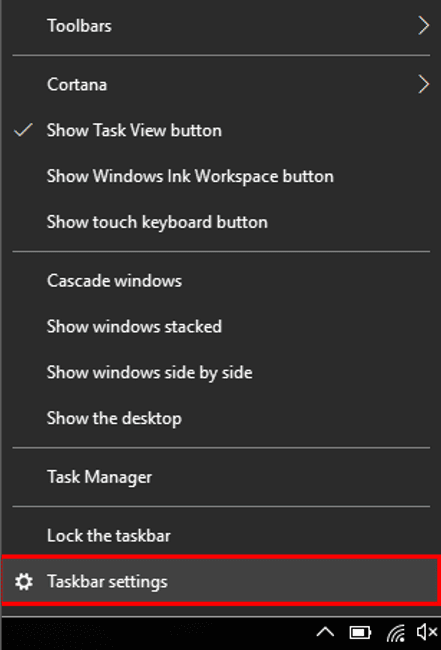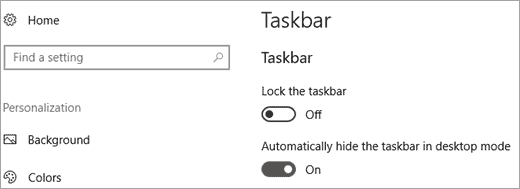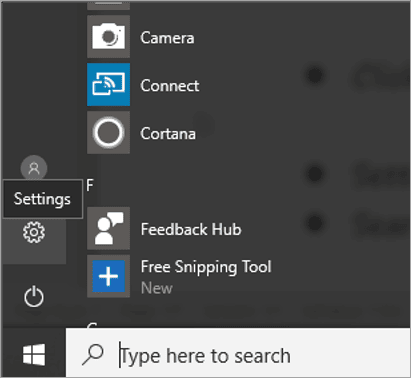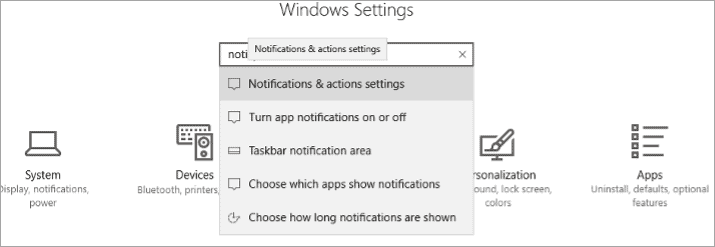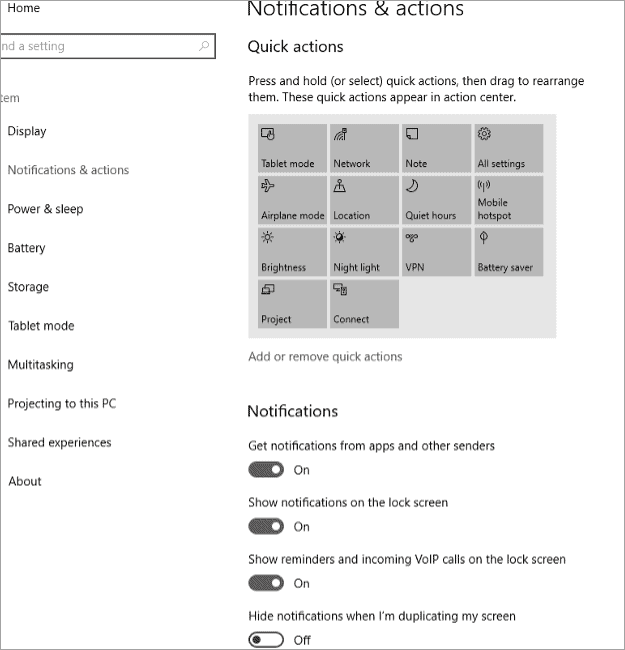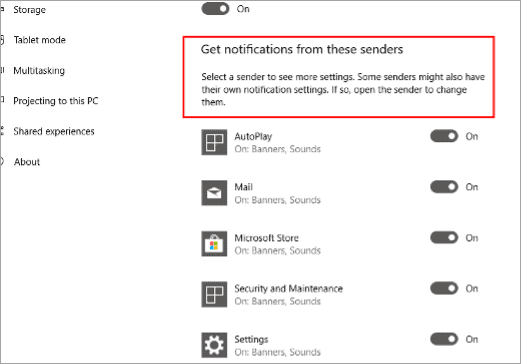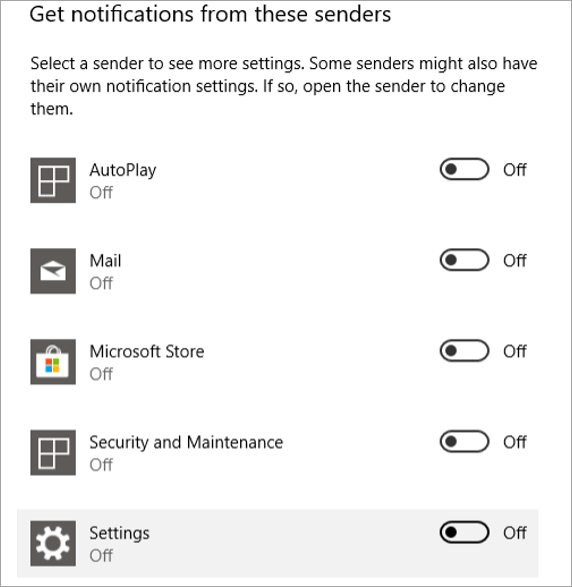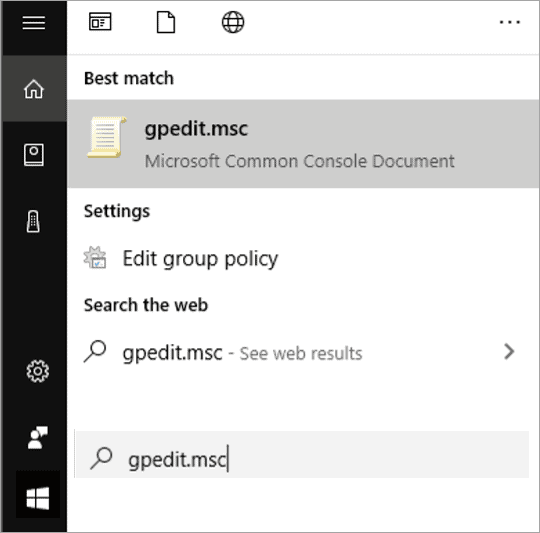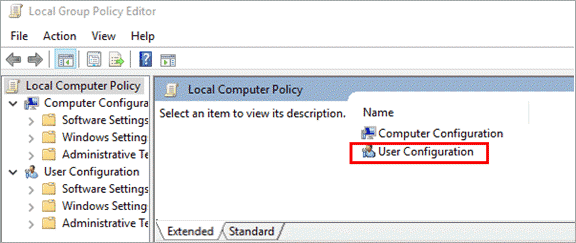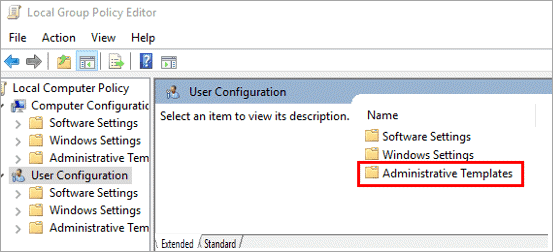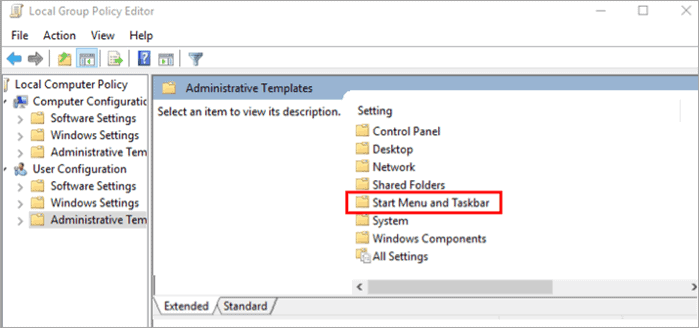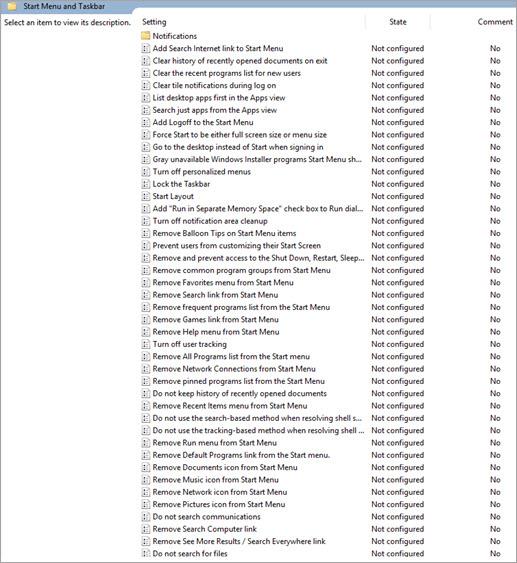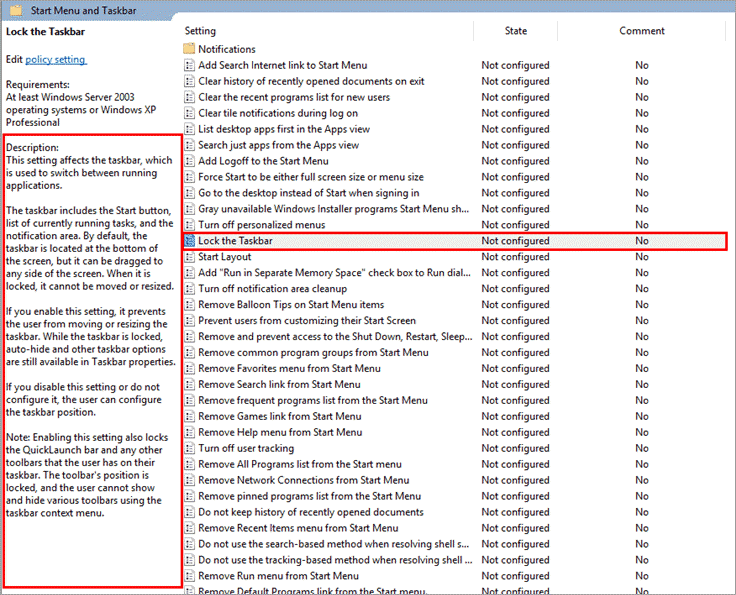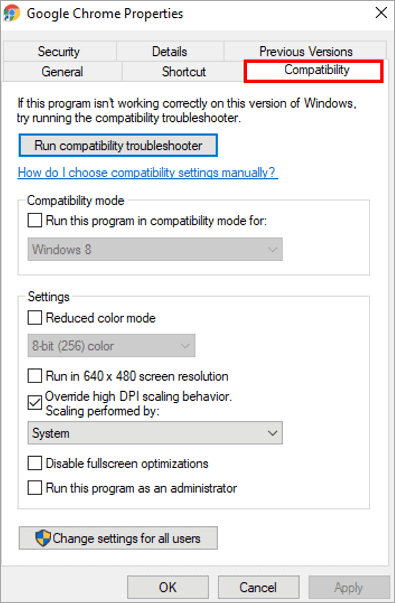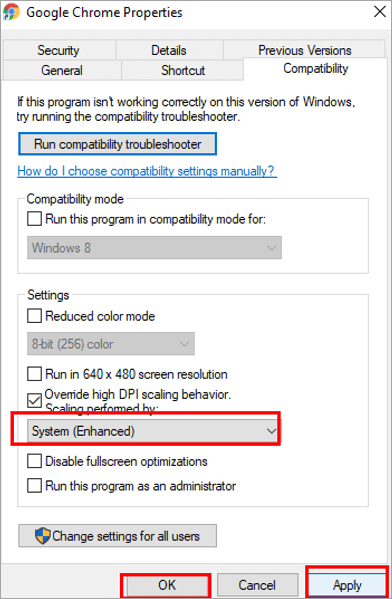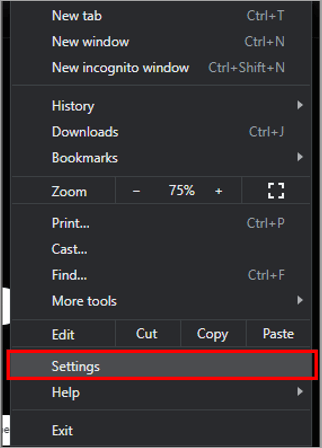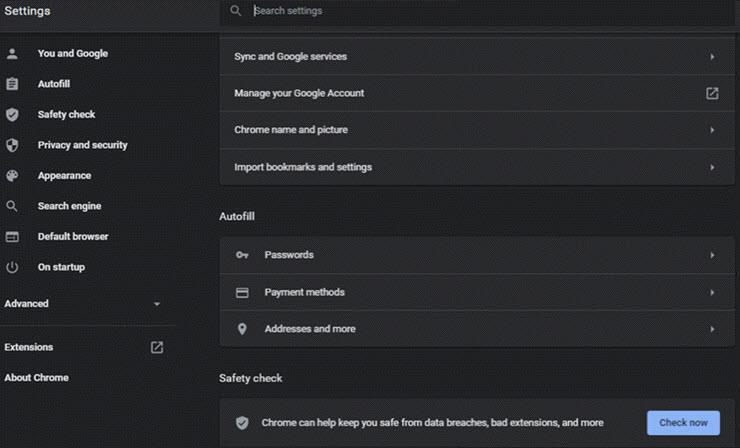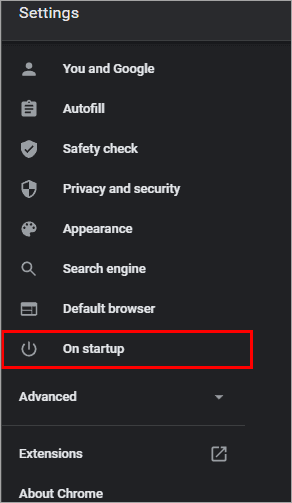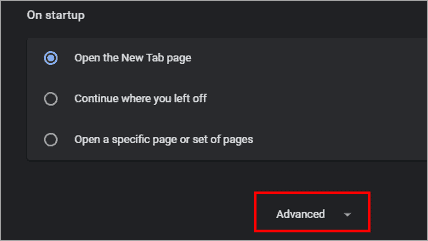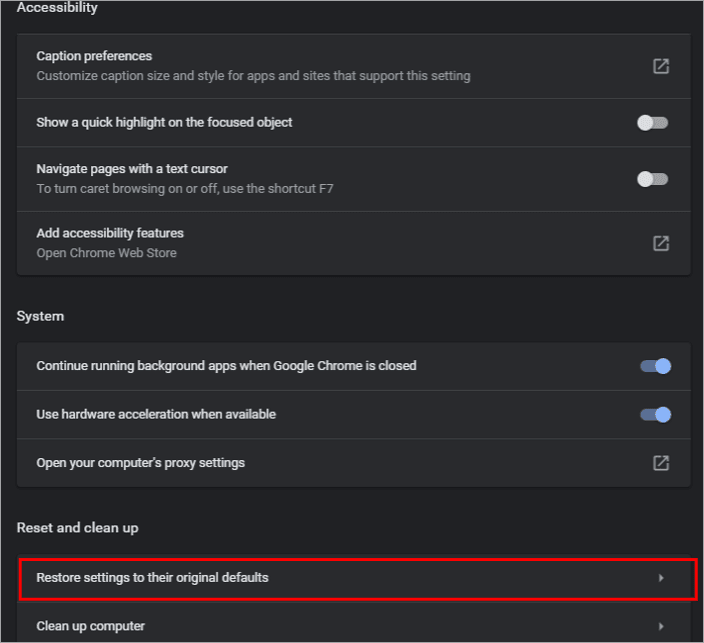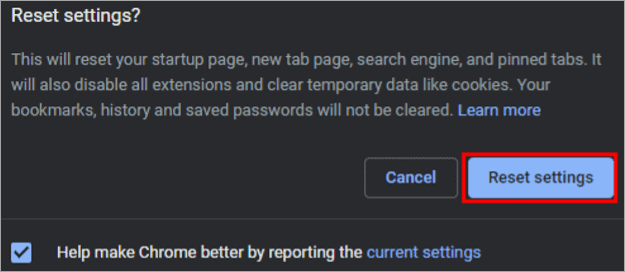Както знаем, лентата на задачите на Windows е един от основните компоненти на операционната система Windows, използван за много различни цели. С лентата на задачите потребителите могат да управляват всички задачи, текущо работещи програми и бърз достъп до различни настройки на системата.
Най-новата версия на Windows 10 идва с опция, наречена автоматично скриване на лентата на задачите, така че можете да настроите вашия компютър с Windows автоматично да скрива лентата, когато системата е неактивна. Понякога трябва да скриете лентата на задачите на Windows 10, за да имате повече място на екрана на компютъра си или да се показва само когато е необходимо.
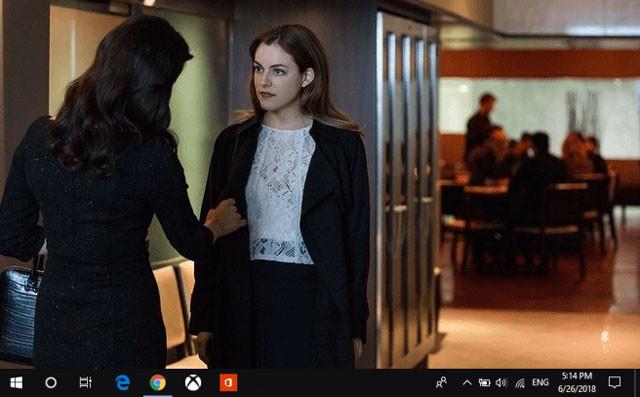
Накратко, можете лесно да настроите лентата на задачите да се скрива автоматично, както желаете. Въпреки това, с неотдавнашната актуализация на Windows, много потребители се оплакаха от проблема, че лентата на задачите на Windows 10 не се крие, когато е в режим на цял екран и се показва, докато гледате видеоклипове на цял екран в YouTube или VLC .
Ако сте активирали функцията за автоматично скриване на лентата на задачите , лентата на задачите на Windows 10 ще се скрие автоматично след период на неактивност на системата. Но ако не се скрие, има проблем с лентата на задачите или нещо друго, което трябва да бъде коригирано.
Как да поправите лентата на задачите на Windows 10, която не се крие на цял екран
Въпреки че може да има много причини, поради които лентата на задачите не се скрива в режим на цял екран, това се случва, когато приложение или системно известие изскочи, докато не прегледате или отхвърлите известието. Ако известията не са причината за този проблем, тогава разгледайте следните две решения.
1. Използвайте диспечера на задачите, за да коригирате грешката, че лентата на задачите на Windows не се крие
Windows Explorer може да изглежда като стандартен софтуер в системата, но грешките в лентата на задачите не крият грешки, които възникват поради необичайно поведение на Windows Explorer. Windows Explorer управлява всички задачи и известия в системата. Следователно той контролира лентата на задачите, за да предоставя на потребителите актуализации и известия.
Понякога Windows Explorer се срива и това води до грешка, която не позволява лентата на задачите да бъде скрита. Рестартирането на Windows Explorer е едно от бързите решения, които помагат за лесното отстраняване на грешки.
Това е най-лесната и бърза корекция, която позволява на потребителите да коригират грешката, че лентата на задачите не крие грешка. Ако не работи, преминете към следващия метод.
2. Използвайте настройките на лентата на задачите, за да коригирате грешката, че лентата на задачите на Windows не се крие
Windows позволява на потребителите да персонализират лентата на задачите и да правят съответните промени в настройките. Ако системата покаже грешка, че лентата на задачите не е скрита, тогава потребителят трябва първо да провери дали лентата на задачите не е заключена в настройките на лентата на задачите. Освен това лентата на задачите има и скрита функция на лентата на задачите, която автоматично се активира в настройките.
За да проверите настройките, споменати в опцията за настройки на лентата на задачите, следвайте стъпките по-долу.
Щракнете с десния бутон върху лентата на задачите и ще се появи диалогов прозорец. От падащия списък изберете опцията Настройки на лентата на задачите , както е показано на изображението по-долу.
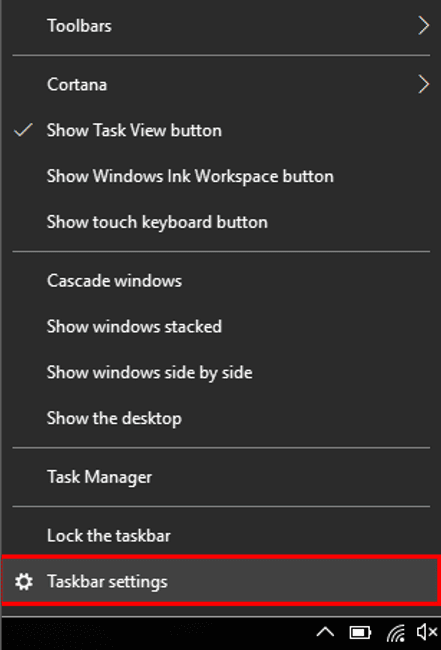
Опция за настройки на лентата на задачите
Уверете се, че настройката Заключване на лентата на задачите е изключена. Сега активирайте настройката Автоматично скриване на лентата на задачите в режим на работния плот , както е показано на изображението по-долу.
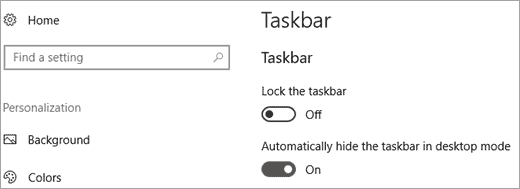
Автоматично скриване на лентата на задачите в режим на работния плот
Следвайки стъпките, споменати по-горе, потребителите могат лесно да активират функцията за автоматично скриване на лентата на задачите в Windows и тя вече няма да показва грешката.
3. Коригирайте лентата на задачите, която не се крие в режим на цял екран в настройките за уведомяване
Друга важна причина, поради която лентата на задачите не е скрита, са известията. Различните приложения показват различни известия, например, ако изтегляте файл от Chrome, неговата икона ще показва напредъка в лентата на задачите - това поддържа лентата на задачите активна и активна. Не позволявайте да се скрие.
Лентата на задачите, показваща цял екран в играта, е най-големият проблем, който разсейва геймърите. За да коригирате тази грешка, трябва да деактивирате известията и това ще позволи на лентата на задачите да бъде скрита.
Следвайте стъпките, посочени по-долу, за да коригирате грешката, че лентата на задачите не се крие в игри на цял екран.
Щракнете върху бутона Старт и щракнете върху иконата Настройки , както е показано по-долу.
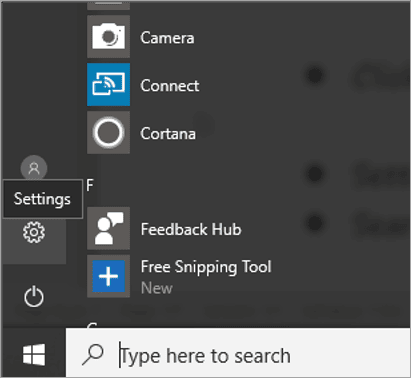
Икона за настройки
Ще се отвори прозорец за инсталиране. Потърсете Настройки за известяване и действие в лентата за търсене, както е показано на изображението по-долу.
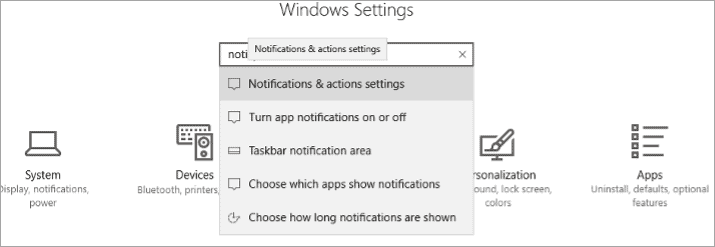
Настройки за известяване и действие
Настройките за известяване и действие ще се отворят, както е показано по-долу.
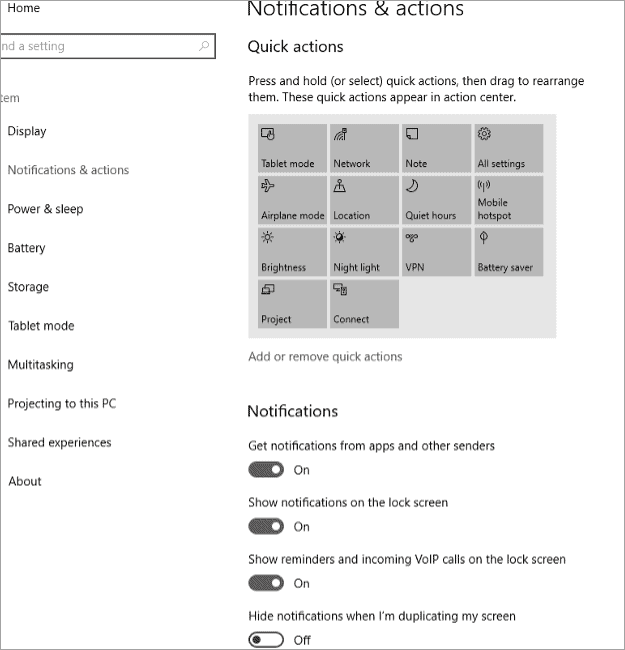
Опции за известия и действия
Превъртете надолу и потърсете Получавайте известие от тези податели , както е показано на изображението по-долу.
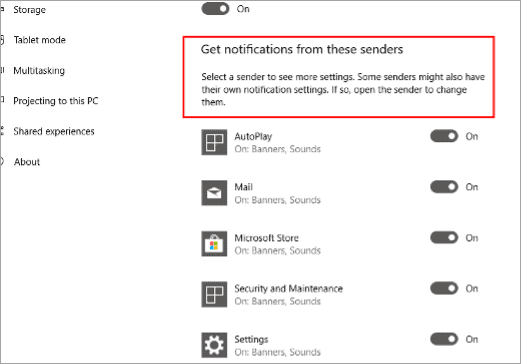
Опция за получаване на известие от тези податели
Сега изключете всички опции в тази заглавка, както е показано на изображението по-долу.
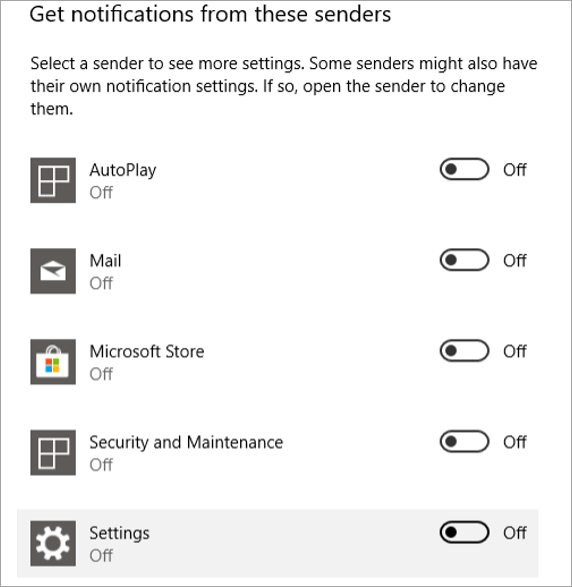
Изключете приложенията, които изпращат известия
Като следвате стъпките, споменати по-горе, и изключите всички известия за приложения, грешката, че лентата на задачите не се крие, ще бъде коригирана.
4. Персонализирайте груповите правила, за да коригирате грешката Windows Taskbar 10 не се крие
За да улесните и управлявате лесно операциите на Windows, има функция, наречена групова политика. Това е функция, която предоставя на потребителите централизиран достъп за извършване на промени в различни настройки. Има много различни групи правила, свързани с много настройки в системата.
Следвайки стъпките, споменати по-долу, потребителите ще научат за различни групови настройки и ще направят съответните промени в системата.
Щракнете върху бутона Старт и потърсете gpedit.msc в лентата за търсене и натиснете Enter , както е показано на изображението по-долу.
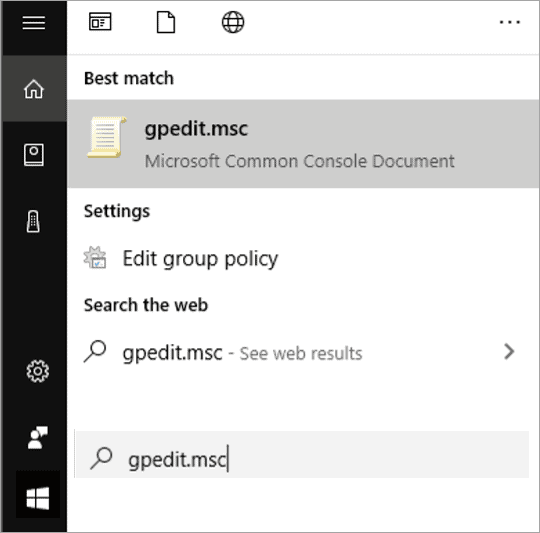
Потърсете gpedit.msc
Ще се отвори прозорецът за групови правила и сега щракнете върху опцията за потребителска конфигурация , както е показано на изображението по-долу.
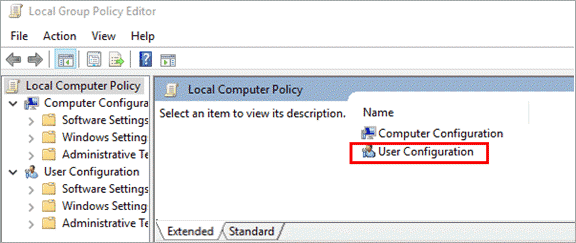
Опции за потребителска конфигурация
Ще се появи прозорец, както е показано на изображението по-долу. Щракнете върху Административни шаблони .
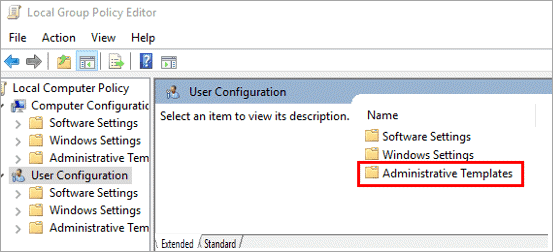
Щракнете върху Административни шаблони
Ще се отвори прозорец, както е показано на изображението по-долу. Щракнете върху менюто "Старт" и опцията на лентата на задачите .
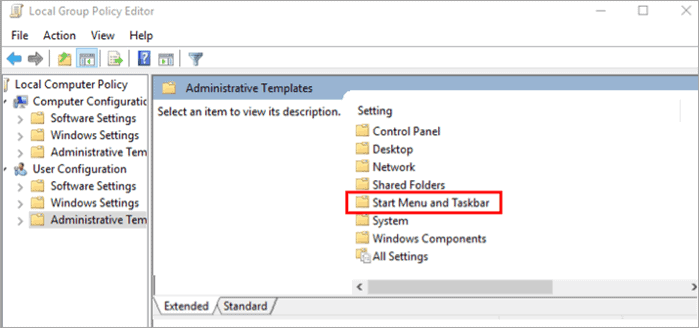
Щракнете върху менюто "Старт" и опцията на лентата на задачите
Ще се покаже списък с групови правила, както е показано на изображението по-долу. Сега щракнете двукратно върху груповата политика и направете съответните промени, за да активирате или деактивирате политиката.
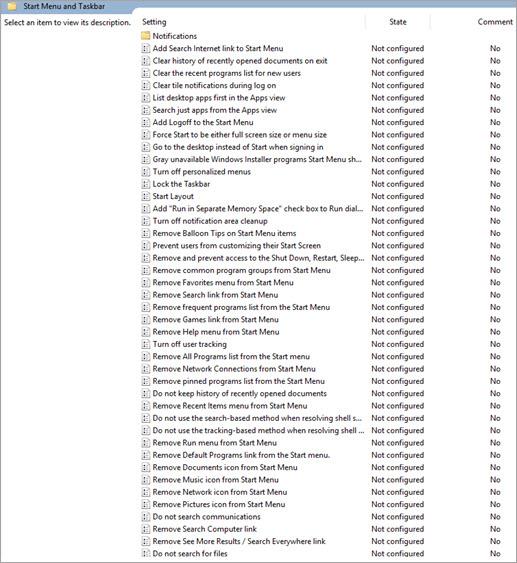
Направете промени в правилата на групата
Когато щракнете върху която и да е политика, в лявата колона се показват описание на тази политика и нейните функции.
Потребителите могат да търсят промените, които искат да направят, и да правят промени в съответните настройки.
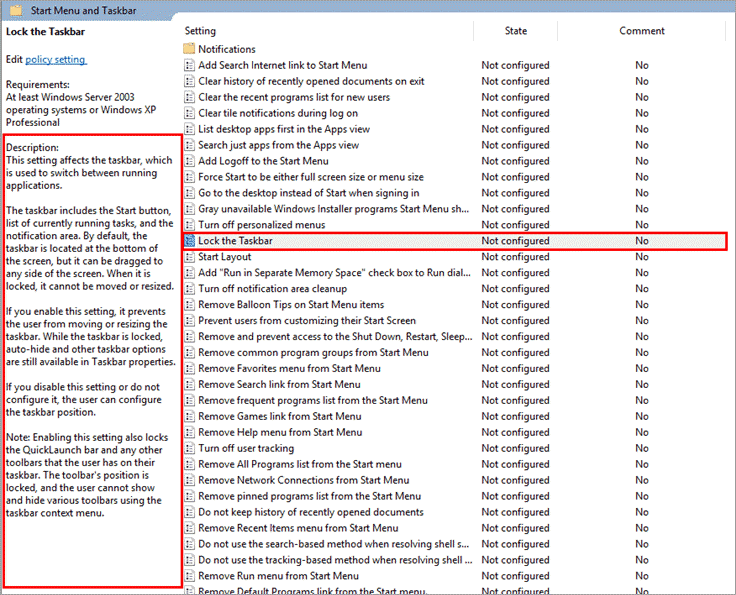
Описание на правилата
5. Актуализирайте системата
Друг възможен начин да коригирате грешката, че лентата на задачите не се крие, е да актуализирате вашата система. Актуализирането на системата до най-новата версия може да съдържа корекции за проблема, който лентата на задачите не крие.
6. Скрийте лентата на задачите в режим на цял екран в Chrome
Понякога, когато потребител използва Chrome player и превключи на режим на цял екран, лентата на задачите не се скрива и не позволява на потребителя да използва екрана. Следователно, като следват стъпките, споменати по-долу, потребителите могат да коригират този проблем.
Щракнете с десния бутон върху иконата на Chrome на работния плот и щракнете върху опцията Свойства от списъка с опции. Ще се отвори прозорец, както е показано на изображението по-долу. Сега щракнете върху опцията за съвместимост .
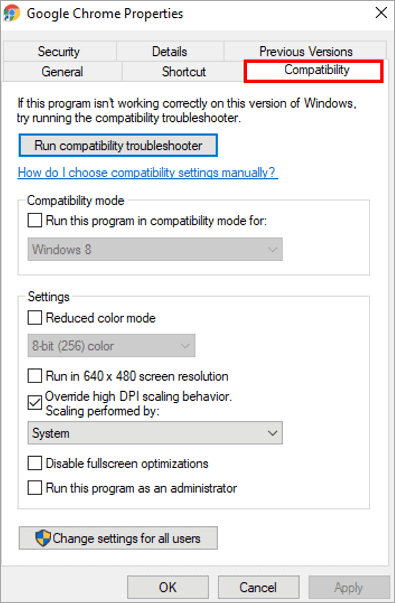
Опции за съвместимост
Изберете опцията Override high DPI scaling behavior Scaling Performed by, ако тази опция не е избрана, и щракнете върху бутона Apply > OK , както е показано на изображението по-долу.
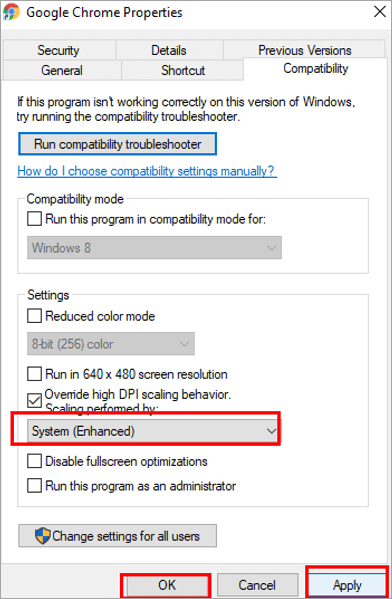
Системни (подобрени) опции
7. Възстановете Chrome по подразбиране
Промяна в настройките или някои разширения може да е причина за грешката, че лентата на задачите не се крие в Chrome, така че възстановяването на настройките по подразбиране на Chrome е начинът да коригирате тази грешка.
Следвайте стъпките, посочени по-долу, за да възстановите настройките на Chrome по подразбиране.
Отворете браузъра си Chrome, щракнете върху опцията Меню и ще се покаже падащ списък, както е показано на изображението по-долу. Сега щракнете върху опцията Настройки .
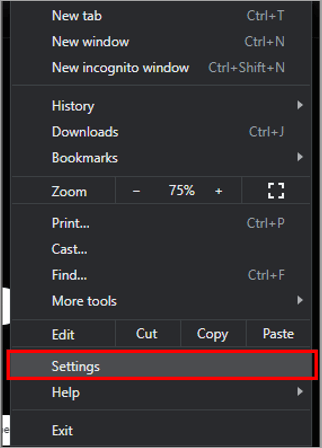
Опции на менюто
Ще се отвори диалоговият прозорец за настройки, както е показано на изображението по-долу.
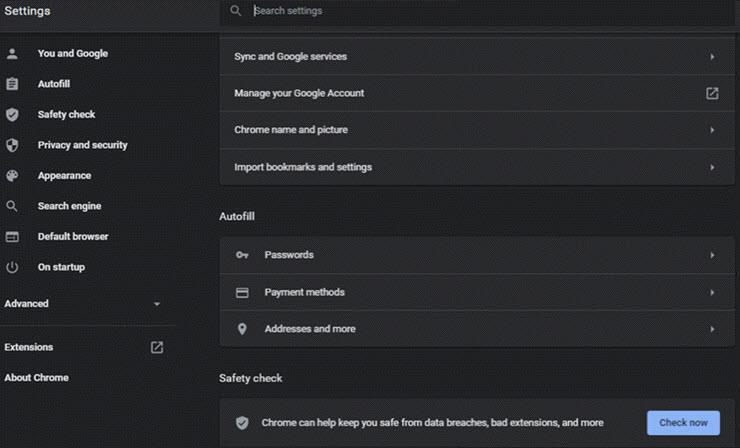
Ще се отвори диалоговият прозорец за настройки
От списъка с настройки щракнете върху При стартиране , както е показано на изображението по-долу.
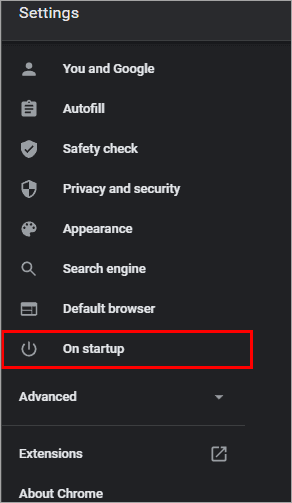
Щракнете върху При стартиране
Ще се покаже екран, както е показано на изображението по-долу. Щракнете върху бутона Разширени .
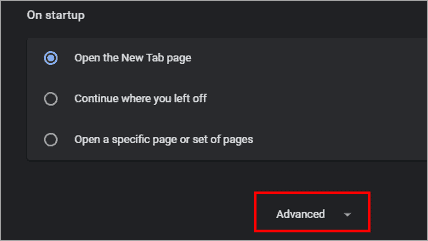
Разширен бутон
Превъртете до долната част на екрана и щракнете върху възстановяване на настройките до техните фабрични настройки по подразбиране, както е показано на изображението по-долу.
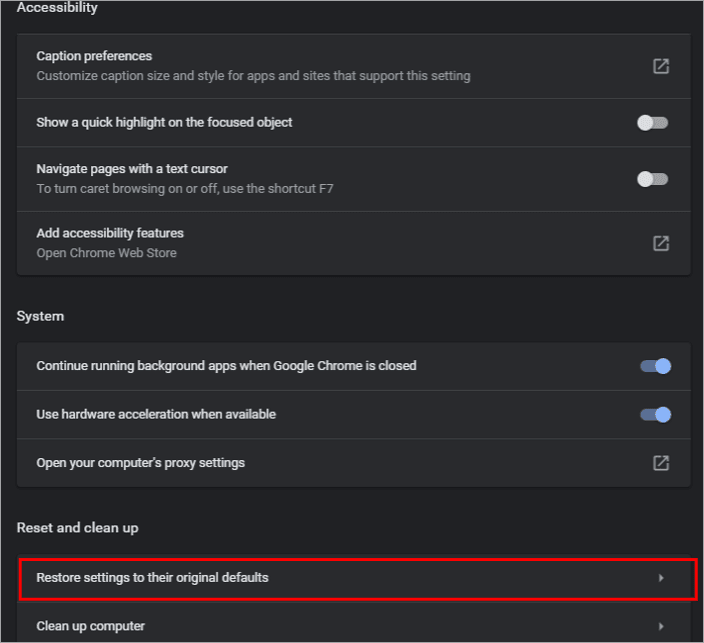
Възстановете настройките до фабричните настройки
Ще се отвори диалогов прозорец. След това щракнете върху Нулиране на настройките , както е показано на изображението по-долу.
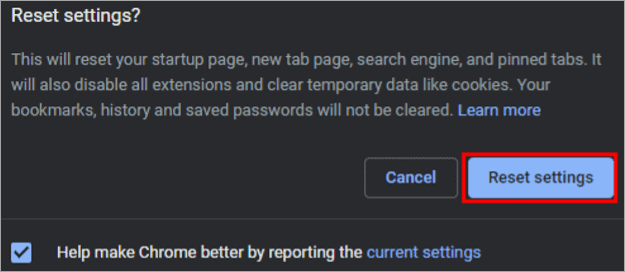
Изберете Нулиране на настройките
С пожелание за успех!
Виж повече: